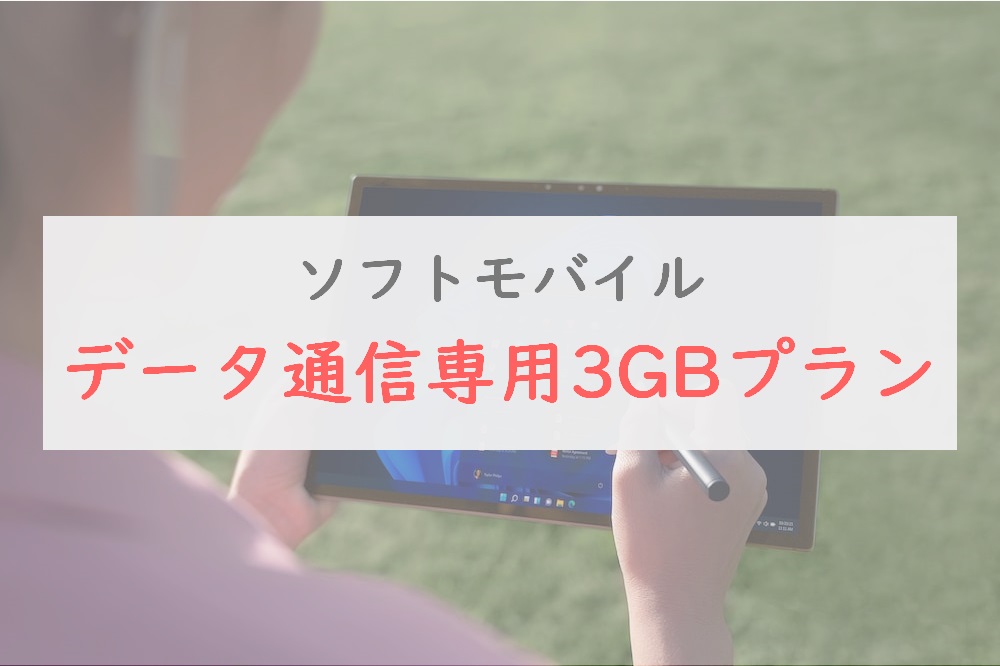ワイモバイルは、2014年に誕生したソフトバンクのサブブランドです。

ゴリラ
ワイモバイルはソフトバンクと同じ通信ネットワーク回線を使用しているので、高速で高品質の通信が利用可能です。
しかも、ソフトバンクと比較すると月額料金をかなり抑えることができるので、ソフトバンクユーザーが格安SIMへ乗り換えを検討するときには、ワイモバイルが一番の候補になるでしょう。
また、ワイモバイルは格安スマホとのセット販売もおこなっています。
本記事では、ソフトバンクからワイモバイルに乗り換えるときの手順やお得なタイミング、他社から乗り換えが対象のワイモバイルのキャンペーンなどを詳しく解説していきます。
ソフトバンクからワイモバイルに乗り換えを検討している方は、ぜひ最後までご覧ください。
- ソフトバンクからワイモバイルに乗り換えるときの手順
- ソフトバンクからワイモバイルに乗り換えるときのお得なタイミング
- 他社から乗り換えが対象のワイモバイルのキャンペーン
ソフトバンクからワイモバイルに乗り換える手順
ソフトバンクからワイモバイルに乗り換えを決めたら、手順の仕方が分からないと不安です。
最初に、乗り換えの準備や手続きなどの手順を確認していきましょう。
- 必要なものを準備する
- 端末の動作確認を行う
- データのバックアップをとる
- 申し込み方法を決める
- 申し込み手続きを進める
- SIMカードや端末を受け取る
- 回線の切り替えを行なう
- 初期設定を行なう
- データを移行する
なお、ワイモバイルの機種変更を自分で行う場合、SIMカードの差し替え方法も事前に確認しておきましょう。
また、ソフトバンクから乗り換える方は、ソフトバンクからワイモバイルに乗り換えた際の料金シミュレーションも確認してください。
①必要なものを準備する
乗り換えの契約に必ず必要なものは、上記のワイモバイル公式サイトを事前に確認して準備しましょう。
下記でも契約に必要なものを解説していますので、確認してみてください。
ソフトバンクからワイモバイルに乗り換え手続きする場所は、ワイモバイルの公式ショップや家電量販店の携帯コーナーなどの実店舗か、ワイモバイル公式オンラインストアでおこないます。
注意点として実店舗とオンラインストアで、契約に必要なものに違いがあります。
本人名義で契約する場合に必要なものは以下のとおりです。
実店舗での契約に必要なもの
- 契約者の本人確認書類
- 支払いに使用するクレジットカードまたは口座情報
オンラインストアでの契約で必要なもの
- My SoftBankアカウント
- 支払いに使用するクレジットカードまたは口座情報
必要書類は公式サイトで必ず確認しておきましょう。
他にも、ソフトバンクからワイモバイルへの乗り換えには、MNP予約番号は不要です。
②端末の動作確認を行なう
現在使用しているスマホを引き続き使いたい場合は、ワイモバイル公式サイトでスマホの動作確認を行いましょう。
乗り換えの際に、新しくスマホを購入する場合はこの手順は不要です。
③データのバックアップをとる
ソフトバンクからワイモバイルへ乗り換えをする際に、新しくスマホを購入するのであれば、現在使用している端末のデータをバックアップして新しいスマホに移行しないといけません。
バックアップのとり方は、機種によって以下のように方法が変わりますので注意しましょう。
機種ごとのバックアップのとり方
万が一に備えて、複数の方法でバックアップをとっておくと、万が一データを消去しても安心です。
また、アプリ内の情報などバックアップされないデータもありますので、アプリごとのマニュアルを事前に確認してください。
なお、ワイモバイルではiPhoneも販売しているため、ワイモバイルでiPhoneへ機種変更する手順を事前に目を通しておくといいでしょう。
iPhoneの場合(iCloud)
iPhoneのデータで、iCloudでバックアップできるものは以下のデータです。
- デバイスの設定・ホーム画面のレイアウト・アプリの配置
- デバイス上のその他の情報
- Apple Watchのバックアップ
- 写真・ビデオ・メッセージ・アプリのデータ
- iMessage・テキスト(SMS)・MMSメッセージ
- iPhoneやiPad上の写真とビデオ
- アプリのデータ
アプリがiCloud Driveを使用してデータを保管している場合、その情報はiCloudバックアップではなくiCloudに保管されます。
iPhoneのデータをiCloudでバックアップするには、以下の手順で進めましょう。
- iPhoneをWi-Fi ネットワークに接続します
- 「設定」>「[ユーザ名]」の順に選択し、「iCloud」をタップします
- 「iCloud バックアップ」をタップします
- 「今すぐバックアップを作成」をタップします。バックアップが終わるまでは、Wi-Fi ネットワークに接続したままにしておいてください。「今すぐバックアップを作成」の下に、最後のバックアップの作成日時が表示されればバックアップが完了です
バックアップを完了するときに、 iCloud ストレージの容量が足りないという警告が表示された場合は、画面の案内に従って iCloud ストレージプランをアップグレード (有料) するようにしましょう。
iPhoneの場合(PC)
iPhoneのデータをPCでバックアップする場合は、iCloudでバックアップする場合と異なりますので、以下の内容に注意してください。
コンピュータで作成するデバイスのバックアップでは、同期する場合とは違い、デバイスのほぼすべてのデータと設定情報が対象になります。
以下の情報は、コンピュータで作成するバックアップの対象にはなりません。
- iTunes StoreおよびApp Storeから入手したコンテンツ、またはApple Booksに直接ダウンロードしたPDF
- MacやWindowsパソコンから同期したコンテンツ (読み込んだMP3や CD・ビデオ・ブック・写真など)
- iCloudにすでに同期および保存されているデータ (iCloud 写真、iMessage・テキスト(SMS) およびマルチメディア(MMS) メッセージなど)
- Face IDやTouch IDの設定
- Apple Payの情報と設定内容
- Appleメールのデータ
- アクティビティ・ヘルスケア・キーチェーンのデータ (これらのコンテンツをバックアップするには、バックアップを暗号化する必要があります)
詳細を確認されたい方は、アップル公式サイトを確認しましょう。
iPhoneのデータをPCでバックアップするには、以下の順番になります。
- PCでiTunesをインストールして開きます
- USBケーブルでPCとiPhoneを接続します
- デバイスのパスコードの入力画面や、「このコンピュータを信頼しますか?」というメッセージが表示された場合は、画面上の案内に沿って操作します
- iTunes でデバイスを選択します
- 「概要」をクリックします
- デバイスや Apple Watch 上のヘルスケアとアクティビティのデータを保存しておく場合は、バックアップの暗号化が必要です。「ローカルのバックアップを暗号化」チェックボックスを選択し、パスワードを作成します
- 「今すぐバックアップを作成」をクリックします
- バックアップの作成日時が表示されるとバックアップが完了です
Androidの場合
Androidのデータでバックアップ可能なものは以下のデータです。
- Googleドライブにバックアップされるもの
- 連絡先
- Google カレンダーの予定と設定
- SMS テキスト メッセージ(MMS は除く)
- Wi-Fi ネットワークとパスワード
- 壁紙
- Gmail の設定
- アプリ
- ディスプレイ設定(明るさ、スリープ)
- 言語と入力の設定
- 日付と時刻
- Google 以外のアプリの設定とデータ(アプリによって異なります)
- フォトライブラリにバックアップされるもの
- 写真
- 動画
Androidのデータをバックアップするには、以下の順番になります。
- スマホの設定アプリを開く
- [システム] → [バックアップ] をタップ
- [今すぐバックアップ] → [次へ] をタップ
一部のスマホでは操作方法が異なるケースがあります。その場合は、設定アプリで「バックアップ」を検索するか、デバイスのメーカーに直接確認しましょう。
Yahoo!かんたんバックアップを利用する
「Yahoo!かんたんバックアップ」アプリを利用すると、連絡先・画像・写真などの大事なスマートフォンのデータを簡単にバックアップができ、万が一データが消失しても復元できます。
かんたんな操作で故障や水没などのトラブルに備えることが可能です。
ワイモバイルのシンプルS/M/L・スマホベーシックプラン・スマホプランは、保存容量が無制限でご利用いただけます。
④申し込み方法を決める
ソフトバンクからワイモバイルへの乗り換えの手続きは、以下の2通りの方法で申し込みが可能です。
- ワイモバイルの公式ショップや家電量販店の携帯コーナーなどの実店舗
- ワイモバイル公式オンラインストア
ワイモバイルへの申し込みはオンラインがおすすめ。
契約事務手数料・送料・頭金が無料で、オンライン限定のお得なキャンペーンを利用できます。
⑤申し込み手続きを進める
ソフトバンクからワイモバイルへ乗り換える際の、オンラインストア上での申し込みの手順を解説していきます。
手続きには以下の2通りがあります。
- SIMのみ申し込む場合
- 端末とSIMをセットで申し込む場合
SIMのみ申し込む場合
SIMカード単体での申し込みは以下の手順になります。
- 申し込みに必要なものを準備する
- My SoftBankのご契約者情報が正しいか確認する
- お支払方法
- プラン・オプションを選択する
- お客様情報を入力する
- 同意事項を確認して申し込みを完了する
- 申し込み完了メールを受け取る
- 商品発送完了メールを受け取る
端末とSIMをセットで申し込む場合
端末とSIMカードをセットで申し込む場合は以下の手順になります。
- 申し込みに必要なものを準備する
- My SoftBankのご契約者情報が正しいか確認する
- お支払方法
- プラン・オプションを選択する
- 端末を選択する
- お客様情報を入力する
- 同意事項を確認して申し込みを完了する
- 申し込み完了メールを受け取る
- 商品発送完了メールを受け取る
詳細を確認されたい方は、直接ワイモバイルオンラインストアに問い合わせしましょう。
⑥SIMカードや端末を受け取る
ワイモバイル公式オンラインストアで申し込みが完了後、審査を無事に通過すれば後日、ご契約の住所に届きます。
受け取ったら、契約したSIMカードや端末が間違いなく同梱されてるかを確認して、正常か動作チェックをおこないます。
届いた端末は、充電残量が非常に少ない場合がありますので、電源が入らないことがあります。
故障ではないため、利用前に十分に充電をおこないましょう。
⑦回線の切り替えを行なう
届いた状態のSIMカードはまだ回線が開通していません。
通信と通話を可能にするために、回線の切り替え手続きが必要です。
切り替えは以下の2通りの方法があります。
回線切替の受付方法
- Web(オンライン回線切替受付サイト)
- 電話(ワイモバイルカスタマーセンター切替窓)
オンラインか電話のどちらかの受付方法を選択し手続きを完了させましょう。
Web(オンライン回線切替受付サイト)
以下のオンラインサイトから切り替えの手続きができます。
ワイモバイルオンラインストア:回線切替
受付時間 9:00 ~ 22:30(年中無休)
切り替えするためには以下の情報が必要です。
切り替えに必要な情報
- WEB受注番号
- 生年月日
- メールアドレス
受付後、15分程度で切り替えが完了します。
電話(ワイモバイルカスタマーセンター切替窓口)
以下の電話窓口から切り替えの手続きができます。
ワイモバイルカスタマーセンター切替窓口
TEL:0800-100-1847
※Japanese Only
受付時間 10:00 ~ 19:00(年中無休)
音声ガイダンスに沿って、以下の必要な情報を入力してください。
切り替えに必要な情報
- WEB受注番号
- 携帯電話番号
- 契約時に設定した4桁の暗証番号
受付後、最大1〜2時間ほどで切り替えできます。
切り替え手続きをおこなわなかった場合
商品到着日から6日後の22:30までに切り替えができない場合には、その翌日(商品到着日の7日後)に自動的にワイモバイルが切り替えします。
注意点として、切替時間の指定はできません。
⑧初期設定を行なう
回線の切り替えができたら、端末にSIMカードを挿入して初期設定をおこないます。
SIMカードを挿入する際には必ず端末の電源はオフにして、SIMピンを使って(Android端末ではSIMピンが必要ない機種もあります)トレーを引き出し、トレーに届いたSIMカードをセットしてください。
詳細を知りたい方は、ワイモバイル公式サイトを確認しましょう。
⑨データを移行する
ソフトバンクからワイモバイルへ乗り換える際に、新しくスマホを購入した場合は、バックアップしたデータを新しいスマホに移す必要があります。
ここからは、機種ごとに方法を解説していきます。
機種ごとのデータ移行の方法
- iPhoneの場合(iCloud)
- iPhoneの場合(PC)
- Androidの場合
写真や動画の数が多いと、データ移行には多くの時間が必要になるため、時間に余裕があるときに移行しましょう。
iPhoneの場合(iCloud)
iCloudにバックアップをとったデータを、新しいiPhoneに移行する手順は以下の通りです。
iCloudでデータを移行する手順
- iPhoneの電源を入れ、Wi-Fi に接続します。iPhoneの設定がすでに済んでいる場合は、iPhone内のコンテンツをすべて消去します
- 「アプリとデータを転送」画面が表示されるまで案内にそって進み、「iCloud バックアップから復元」をタップ
- Apple IDでiCloudにサインインします
- バックアップを選択します。バックアップが複数ある場合は日付とサイズを見比べて最適なバックアップを選びます。 バックアップを選択すると転送が始まります
- 画面の案内に沿ってApple IDでサインインします
- アプリと購入済みのコンテンツを復元します
- 復元が完了するまで、Wi-Fi に接続したままにします。進行状況はバーで確認ができます
- 復元が完了するとiPhoneが使用できます
移行するデータ量によっては、バックグラウンドで数時間または数日かかる場合があります。
データ移行が完了するまでは、Wi-Fi と電源が切れないように注意してください。
iPhoneの場合(PC)
PCにバックアップをとったデータを、新しいiPhoneに移行する手順は以下の通りです。
PCでデータを移行する手順
- PCでiTunesを開きます
- iPhoneをUSB ケーブルでPCに接続します。デバイスのパスコードの入力を求めるメッセージや、「このコンピュータを信頼しますか?」というメッセージが表示された場合は、画面上の案内に沿って操作します
- iTunesにiPhoneが表示されたら選択します
- 「バックアップを復元」を選択します
- バックアップを選択します。バックアップが複数ある場合は日付とサイズを見比べて最適なバックアップを選びます。 バックアップを選択すると転送が始まります
- 「復元」をクリックします。暗号化したバックアップのパスワードの入力が必要な場合は入力してください
- 同期が終わるまで接続したままにします。進行状況はバーで確認ができます
- 同期が完了するとiPhoneが使用できます
ノートPCの場合、PCの電源が切れないように、対策として電源ケーブルにつないだまま作業をおこなってください。
Androidの場合
Androidのバックアップをとったデータを、新しいAndroidに移行する手順は以下の通りです。
Androidでデータを移行する手順
- 新しいスマホの電源を入れます
- [開始] をタップします
- メッセージが表示されたら、以前のスマホからアプリとデータをコピーするを選択します
- 「ケーブルがない場合」→「[OK」 をタップします
- 「Androidスマホのバックアップ」をタップします
- 画面上の案内に沿って操作します
スマホ同士を接続するケーブルがあれば、ケーブルを接続して直接データをコピーすることもできます。
ソフトバンクからワイモバイルに乗り換えるベストなタイミング
ソフトバンクからワイモバイルに乗り換えるおすすめのタイミングは、以下の3つです。
- 月末
- キャンペーン実施時
- 端末代金を支払い終わったとき
月末
ソフトバンクからワイモバイルに乗り換えるタイミングとしておすすめなのは月末です。
理由は月額料金にあります。
ソフトバンクの解約月の料金は日割り計算されないからです。1日に解約をしても31日に解約をしても、ソフトバンクの最後の月の料金は変わりません。
一方、ワイモバイルの契約初月の料金は日割り計算されます。月の末日に契約をした場合であれば、1日分の料金だけ必要になります。
結論として、乗り換えは月末あるいはできるだけ月末に近いタイミングが、無駄な料金を支払う必要がないためお得になります。
キャンペーン実施時
ワイモバイルでは多くのキャンペーンが実施されています。
特に端末をセット購入する場合は、通常より多くの割引きを受けられることが多いので、公式サイトで開催中のキャンペーンを定期的に確認することをおすすめします。
手に入れたい機種が割引きの対象になっていれば、キャンペーン期間が終了する前に早めに乗り換えましょう。
なお、ワイモバイルのキャッシュバックが気になる方は、こちらの記事を参考にしてください。
端末代金を支払い終わったとき
現在使用している端末の代金の支払いが終了したときも、乗り換えのベストタイミングです。
端末代金の分割払いは、ほとんどの場合が2〜4年でローンを組んでいます。
多くのユーザーは、スマホの月額料金と合算されて端末代金の請求が来るので、ローンを組んでいると気づいていないケースも多いです。
請求書の内訳を見れば分かりますので、分割払いが終わる、または終わっているのであれば、乗り換えのタイミングです。
ソフトバンクからワイモバイルに乗り換えるデメリットや注意点
ソフトバンクからワイモバイルに乗り換えたときに考えられるデメリットと注意点として、以下の6つが挙げられます。
- データ無制限プランがない
- 新みんな家族割を引き継げない
- ソフトバンクのメールアドレスの持ち運びはお金がかかる
- ソフトバンクより端末の種類が少ない
- 乗り換えで利用できるキャンペーンが少ない
- 端末残金は引き続き支払う必要がある
データ無制限プランがない
ソフトバンクには「ペイトク無制限」というデータ無制限の料金プランがありますが、ワイモバイルの新料金プラン「シンプル2」には、データ無制限の料金プランはないので注意が必要です。
ただ、ワイモバイルの格安SIMには、20GBと30GBの大容量プランがあるので、こちらで代用が効くユーザーは多いでしょう。
新みんな家族割を引き継げない
ソフトバンクでは家族で3回線以上の契約があれば割引を受けられる「新みんな家族割」という割引サービスが提供されていますが、同じサービスをワイモバイルで引き継ぐことはできません。
ただ、ワイモバイルには「家族割引サービス」という家族で2回線以上の契約があれば割引を受けられるサービスが別で提供されています。
ソフトバンクのメールアドレスの持ち運びはお金がかかる
ソフトバンクからワイモバイルに乗り換えた場合、ソフトバンクのキャリアメール(@i.softbank.jp / @softbank.ne.jp)を引き続き利用するには有料で契約する必要性があります。
ソフトバンクのメールアドレスを引き続きワイモバイルでも使いたいときには、ソフトバンクが提供している「メールアドレス持ち運び」サービスを利用するようにしましょう。
同様のサービスを無料で利用したい方は、対応策としてGmailなどの無料のメールアドレスを活用することで、キャリアメールアドレスの維持に料金をかけずに済みます。
ソフトバンクより端末の種類が少ない
ワイモバイルで取り扱っている端末の種類は、ソフトバンクに比較すると少ないです。
ですが、ワイモバイルで直接取り扱いのない機種でも、SIMフリーの端末であれば問題なく動作する場合がありますので、ワイモバイル以外の購入ルートでお気に入りの機種を入手してみてはいかがでしょうか。
また、ソフトバンク認定中古品を利用するのもおすすめです。
乗り換えで利用できるキャンペーンが少ない
ワイモバイルの月額料金や端末代金の大幅な割引が受けられるキャンペーンの数は、ソフトバンクと比較すると少ないのが現状です。
ワイモバイルなどの格安スマホは、基本料金の安さ自体が最大のキャンペーンと言えるでしょう。
お得に利用したいなら、自宅のインターネットをソフトバンク系に変えたり、決済サービス「PayPay」と組み合わせたりすると、さらに月額料金を抑えることができます。
また、ワイモバイルのキャンペーンでは同じソフトバンクグループである「PayPay」と連動したものが多いので、乗り換えの際にはあわせて活用することをおすすめします。
ワイモバイルとPayPayの連携でポイント還元率がアップするメリットがあるため、事前に連携しておきましょう。
関連記事:【2024年12月最新】ワイモバイルのキャンペーン・キャッシュバックまとめ
端末残金は引き続き支払う必要がある
乗り換え前にソフトバンクで使用している機種の分割支払いが残っている場合、ワイモバイルに乗り換えても、残念ながら機種代金の支払いは必要です。
ただ、乗り換えをすると残金を一括で払わなくても大丈夫です。
購入時に決めた分割回数で引き続き支払うことになります。
ワイモバイルに乗り換える際にうまくキャンペーンを活用して、新しい端末を一括払いで安く購入できれば、分割代金を二重に支払わずに済みます。
また、機種代金の残金があっても下取りを利用できますので、うまく活用しましょう。
なお、ワイモバイルの電波の評判が気になる方は、悪い口コミと良い口コミの両方を確認しましょう。
ソフトバンクからワイモバイルに乗り換えるメリット
ソフトバンクからワイモバイルに乗り換えた場合のメリットは、以下の7つです。
- 毎月のスマホ代が安くなる
- 割引サービスを利用すればさらに安くなる
- かけ放題プランがお得になる
- 違約金がかからない
- 機種そのままでもSIMロック解除が不要な場合もある
- PayPayの引き継ぎができる
- ソフトバンク店舗でもサポートを受けられる
乗り換えのメリットとデメリットの両方を精査して、メリットの方が上回るようであれば、前向きに乗り換えを検討してみましょう。
毎月のスマホ代が安くなる
ソフトバンクからワイモバイルに乗り換える最大のメリットは、月額料金が大幅に安くなることです。
実際にソフトバンクとワイモバイルでは月額料金にどのくらい差があるのか、以下の表を参考にしてください。
| データ容量 | ソフトバンク | ワイモバイル |
|---|---|---|
| ギガ無制限 | 9,625円 | なし |
| 50GB | 8,525円 | なし |
| 30GB | 7,425円 | 5,115円 |
| 20GB | なし | 4,015円 |
| 低容量 | 5,478円(段階制・3GB使用時) | 2,365円(4GB) |
※金額は税込
このようにデータ使用量が20GB未満の方であれば、圧倒的にワイモバイルの料金が安くなります。
月々のデータ使用量が20GBで足りる方(ソフトバンクには20GBのプランがないので30GBのプランを利用)を例に、ソフトバンクとワイモバイルの1年間の料金の差額を下記の表にしてます。
ソフトバンクとワイモバイルの月額料金の差額が3,410円(税込)なので、年間40,920円(税込)安いです。
家族で乗り換えれば、さらに人数をかけた額の通信費が削減できます。
割引サービスを利用すればさらに安くなる
ソフトバンクからワイモバイルに乗り換えると月額料金は安くなりますが、ワイモバイルの割引サービスを利用すれば、さらに月額料金を下げることが可能です。
| 割引サービス名 | 割引額 | 適用条件 |
|---|---|---|
| おうち割 光セット(A) | 1,650円(シンプル2 Sの場合:1,100円) | 自宅のインターネットとワイモバイルのスマホを一緒に利用する |
| 家族割引サービス | 1,100円(2回線目以降の回線) | 1.ワイモバイルのスマホを、家族や親戚、同居している恋人と2回線以上を契約する2.シンプル2 S/M/Lのいずれかのプランを選ぶ |
| PayPayカード割 | 187円 | ワイモバイルの料金の支払いをPayPayカードに設定する |
※金額は税込
上記のとおり、ワイモバイル新料金プランの家族割は、2回線目以降1,100円が割引されます。
なお、おうち割 光セット(A)と家族割引サービスの併用はできませんので注意が必要です。
関連記事:ワイモバイルのソフトバンク光セット割「改悪された」という話は本当?おすすめの他社光回線や割引額も徹底調査!
かけ放題プランがお得になる
かけ放題プランの月額料金は、ワイモバイルがソフトバンクよりお得です。
料金自体は同じですが、ワイモバイルの方が1回の通話時間が5分長くなっています。
| キャリア | オプション名 | オプション内容 | オプション価格 |
|---|---|---|---|
| ソフトバンク | 準定額オプション+ | 1回5分以内の国内通話が無料 | 880円 |
| ワイモバイル | だれとでも定額+ | 1回10分以内の国内通話が無料 | 880円 |
※金額は税込
ソフトバンクの5分以内の通話無料のプランは、通話が5分過ぎると追加料金が発生します。
話しに夢中になる方なら気が付くと5分を過ぎている場合があるので、10分あると安心です。
違約金がかからない
ソフトバンクでは、2022年2月1日以降、更新月以外の解約でも違約金(契約解除料)は必要ないので、いつでも安心してワイモバイルに乗り換え可能です。
機種そのままでもSIMロック解除が不要な場合もある
ソフトバンクで購入したスマホを、ワイモバイルに乗り換えて利用する場合、基本的にはSIMロック解除の手続きは必要ないです。
SIMロックとはキャリアロックとも呼ばれ、携帯電話会社が自社で販売したスマホに、自社のSIMカードしか使用できないように端末を設定することです。
SIMロックがかかっている端末は他の通信会社のSIMカードを認識できません。
そのため、携帯電話会社を他社に乗り換えて、同じ端末をそのまま使用する場合にはSIMロックを解除する必要があります。
総務省の発表した「移動端末設備の円滑な流通・利用の確保に関するガイドライン」によって、2021年10月1日以降は、正当な理由がない限り、SIMロックを設定せずに販売することが義務付けられています。
ただ、2021年9月30日以前に発売されたスマホは、SIMロックがかかった状態で販売されていますので購入したら解除をする必要があります。
しかし、ソフトバンクからワイモバイルへの乗り換えの際は、SIMロックをソフトバンクが乗り換えの手続きと同時に解除してくれるので、ユーザー側での手続きは必要ありません。
PayPayの引き継ぎができる
ソフトバンクからワイモバイルに乗り換えた場合、ソフトバンクで利用していたPayPayアカウントの引き継ぎができます。
ワイモバイルとPayPayアカウントを連携させると、引き続きPayPayを利用することが可能です。
ワイモバイルとPayPayアカウントの連携は下記の手順で行えます。
- PayPayアプリインストールして開きます
- 「ログイン」をタップします
- 「Yahoo! JAPAN ID」をタップします
- Y!mobileサービス初期登録済みの携帯電話番号を入力し、「次へ」をタップします
- 携帯電話宛に送信されたメール(SMS)に届く確認コードを入力し、「ログイン」をタップします
- ログインが完了したら、アプリ右下の[アカウント]をタップします
- 「外部サービス連携」をタップします
- ソフトバンク・ワイモバイル・LINEMOの「連携する」をタップします
- 規約に同意の上、「上記に同意して連携する」をタップします
- 画面に沿って設定を完了
ワイモバイルではPayPayポイントがもらえるキャンペーンを多く展開しているので、忘れずにPayPayアカウントを引き継いでお得に利用しましょう。
ソフトバンク店舗でもサポートを受けられる
ワイモバイルのユーザーは、同じグループであるソフトバンクの公式ショップでワイモバイルのサポートが受けられます。
ソフトバンクショップの店舗の看板に、ワイモバイルのロゴが入っている店舗は、ワイモバイルのサポートを同時におこなっています。
全国に展開していますので、対面でのサポートを希望する方は「店舗を探す」を活用しましょう。
また、店舗での待ち時間を少なくしたい方は「かんたん来店予約」を活用してみてはいかがでしょうか。
ソフトバンクからワイモバイルへの乗り換えで利用できるキャンペーン
ソフトバンクからワイモバイルへの乗り換えでは、多くのキャンペーンを利用できます。
ワイモバイル公式オンラインショップでは、現在、以下の4つのおすすめキャンペーンが利用可能です。
キャンペーンは突然終了する場合がありますので、利用する前に期間はよく確認しましょう。
- 下取りプログラム
- 基本料初月0円特典(ワイモバイル)
- データ増量無料キャンペーン3
- 新どこでももらえる特典
下取りプログラム
| キャンペーン名 | 下取りプログラム |
| 終了日 | 未定 |
| 条件 | 新規契約、他社からの乗り換え、機種変更を行なった方がそれまで利用していた端末を下取りに提出 |
| 内容 | 下取りした機種の査定額と相応分を購入する機種代金から割引またはPayPayポイントとして還元 |
| 詳細をチェック | 公式サイト |
ソフトバンクからワイモバイルに乗り換えるときに、利用していた端末を下取りに出すと、下取り対象機種に応じて特典が付与されます。
基本料初月0円特典(ワイモバイル)
| キャンペーン名 | 基本料初月0円特典(ワイモバイル) |
| 終了日 | 未定 |
| 条件 |
|
| 内容 | ワイモバイル回線の基本料、データ定額サービス料、対象のオプションサービス料および月額使用料が初月0円! |
| 詳細をチェック | 公式サイト |
ソフトバンクからワイモバイルに乗り換えると、初月の基本料金が0円になるキャンペーンです。
キャンペーンの特典内容
ソフトバンクからワイモバイルに乗り換えで、ワイモバイル回線の基本料、データ定額サービス料、対象のオプションサービス料および月額使用料が初月0円で利用できます。
データ増量無料キャンペーン3
| キャンペーン名 | データ増量無料キャンペーン3 |
| 終了日 | 未定 |
| 条件 | ワイモバイル利用中の方が初めてデータ増量オプションに加入 |
| 内容 | データ増量オプション(月額料550円)が6カ月間無料 ※ご契約初月無料。ご契約翌月を1ヶ月目として6カ月間無料 |
| 詳細をチェック | 公式サイト |
初めてデータ増量オプションをお申し込みで、月額料(550円/月)が6ヵ月間無料で利用できます。
データ増量オプション月額料(550円)6ヵ月間無料(契約初月無料。ご契約翌月を1ヵ月目として6ヵ月間無料となります)
新どこでももらえる特典
| キャンペーン名 | 新どこでももらえる特典 |
| 終了日 | 未定 |
| 条件 |
※シンプル2 S/M/L内のプラン変更と機種変更(指定プランからのプラン変更を伴う場合は除く)は対象外 ※すでにワイモバイルの端末と連携されているIDは対象外なので、Y!mobileサービスの初期登録の解除が必要 |
| 内容 |
申込月の4カ月後の1カ月間にPayPay支払いの買い物で最大20%のPayPayポイントが上乗せで付与
※クレジットカードでの支払いは対象外。 ※出金と譲渡は不可 |
| 詳細をチェック | 公式サイト |
ワイモバイルの新・どこでももらえる特典は、PayPay決済でPayPayポイントを最大20%(最大6,000円相当)付与されます。
ソフトバンクからワイモバイルに乗り換えた4カ月後の1カ月間、「PayPay支払い」でお買い物をした額に、最大20%上乗せでPayPayポイントが還元されます。
ソフトバンクからワイモバイルに乗り換えるのがおすすめな人
ソフトバンクからワイモバイルへの乗り換えがおすすめな人は、以下になります。
- スマホ代を安くしたい人
- 家族でワイモバイルを利用する人
- ソフトバンクよりデータ容量を使わない人
スマホ代を安くしたい人
月々のスマホ料金を現状より安くしたいソフトバンクユーザーは、ワイモバイルへの乗り換えがおすすめです。
日本では、日用品などの値上げにより毎日の生活にかかるコストは上昇し続けています。
そのため、通信費をおさえることで、物価高騰の家計対策が可能です。
家族でワイモバイルを利用する人
家族でワイモバイルのスマホを2回線以上、利用する予定の人は、ソフトバンクからワイモバイルへの乗り換えがおすすめです。
ワイモバイルの家族割を適用すれば、2回線目以降の基本料金(シンプル2 S/M/Lの場合)から、毎月1,100円(税込)の割引が適用になります。
9回線目までが対象なため、人数の多いご家庭なら、一緒に乗り換えると大幅な割引が可能です。
また、ワイモバイルのおうち割と家族割の場合、家族全員に割引が適用される「おうち割」の方がお得です。
ソフトバンクよりデータ容量を使わない人
月々のデータ使用量が20GB以下の人は、ソフトバンクからワイモバイルへの乗り換えが特におすすめです。
通信費で比較すると、毎月の月額料金が3,000円(税込)以上も削減可能です。
年間になると40,000円(税込)程度の節約ができます。
ソフトバンクからワイモバイルへの乗り換えに関してよくある質問
ソフトバンクからワイモバイルへの乗り換えについて、よくある質問は以下の3つです。
- ソフトバンクからワイモバイルに乗り換えるとデータ容量はどうなる?
- ソフトバンクとワイモバイルの店舗での契約手続きにかかる手数料はいくら?
- 乗り換え後の短期解約はやめたほうがいい?
ソフトバンクからワイモバイルに乗り換えるとデータ容量はどうなる?
ソフトバンクからワイモバイルに乗り換えた際、乗り換え当月のデータ容量は、月の途中であってもプランの容量をフルで使えます。
たとえば、ワイモバイルの「シンプル2 M」は月に20GB使えるプランですが、月の最終日に乗り換えをしても、その月の使用可能な容量は20GBです。
ソフトバンクとワイモバイルの店舗での契約手続きにかかる手数料はいくら?
2023年6月1日より、店舗でのソフトバンクからワイモバイルへの乗り換えにかかる手数料は、3,300円(税込)から3,850円(税込)へと値上げされています。
2024年12月現在は、キャンペーンにより事務手数料は無料で乗り換え可能です。
なお、オンラインで乗り換えるケースは、キャンペーンに関係なく事務手数料が無料です。
乗り換え後の短期解約はやめたほうがいい?
ワイモバイルの短期解約は、今後の契約を考えるとやめたほうがいいでしょう。
ワイモバイルに乗り換えてから、すぐに別の会社に乗り換えたり解約をしたりすると、キャンペーン目的や転売と判断されて、新しく契約ができない状態になってしまう可能性があります。
公式サイトでは短期解約に該当する条件などは明記されていませんが、いわゆる「ブラックリスト」と呼ばれるものが存在するからです。
インターネットやSNS上では、短期解約をしたのが原因で、実際に新規契約の審査が通らなくなったといった声も挙がっています。
結論として、ワイモバイルを短期間で解約するのはやめた方がいいでしょう。
ソフトバンクからワイモバイルへの乗り換えまとめ
本記事では、ソフトバンクからワイモバイルに乗り換える手順など、以下の7つの項目について解説しました。
- ソフトバンクからワイモバイルに乗り換える手順
- ソフトバンクからワイモバイルに乗り換えるベストなタイミング
- ソフトバンクからワイモバイルに乗り換えるデメリットや注意点
- ソフトバンクからワイモバイルに乗り換えるメリット
- ソフトバンクからワイモバイルへの乗り換えで利用できるキャンペーン
- ソフトバンクからワイモバイルに乗り換えるのがおすすめな人
- ソフトバンクからワイモバイルへの乗り換えに関してよくある質問

ゴリラ
ソフトバンクと同じ高速で高品質な回線を、安価な料金で利用できるのがワイモバイルの大きな特徴です。
家族全員がソフトバンクユーザーなら、みんな一緒に乗り換えをすると月々のランニングコストを大幅にカットすることができます。
ソフトバンクユーザーで、今よりもっと料金を安くしたい方はワイモバイルへの乗り換えをぜひご検討ください。